A 8 legjobb vezeték nélküli fejhallgató

Fedezd fel a 8 legjobb vezeték nélküli fejhallgatót, amelyeket az igényeid, életmódod és költségkereted függvényében választhatsz.
Több mint egy év telt el azóta, hogy a Valve kiadta a Steam Decket, és ez idő alatt az egyik legnépszerűbb játékkonzol lett. Nemcsak kedvenc Steam játékaiddal játszhatsz, de a Steam Deck sokkal több funkciót is kínál, mint gondolnád. Valójában egy teljes értékű asztali rendszer áll rendelkezésre, közvetlenül a keze ügyében.
Mi az az asztali mód?
Az asztali mód a Steam Decken arra utal, hogy az eszközt hagyományos számítógépként használhatjuk monitorhoz, billentyűzethez és egérhez csatlakoztatva. Asztali módban hozzáférhet egy teljes értékű operációs rendszerhez (Linux alapú, mivel a SteamOS egy Linux alapú operációs rendszer), és olyan feladatokat hajthat végre, amelyeket általában asztali vagy hordozható számítógépen végezne.
Ez a funkció a Steam Decket sokoldalú eszközzé teszi, amely alkalmas hordozható játékokra és szükség esetén kompakt személyi számítógépként is használható. Használhatja termelékenységre, webböngészésre, médiafogyasztásra, vagy akár nem Steam játékok és alkalmazások futtatására is.
Hogyan lehet elérni az asztali módot
Abban az esetben, ha nem tudta, hogy a Steam Deck rendelkezik asztali móddal, a hozzáférés átkozottul egyszerű. Valójában ennek két különböző módja van, és a következőképpen használhatja az Asztali módot:
Az Asztali mód használatának második módja a bekapcsológomb lenyomása és lenyomva tartása, amíg meg nem jelenik a tápellátás menü. Innentől kezdve kövesse a fent felsorolt lépéseket az Asztali mód eléréséhez.
Hogyan lehet kilépni az asztali módból a Steam Decken
Az asztali mód szórakoztató és minden, különösen akkor, ha a Steam Decket univerzális számítástechnikai eszközként szeretné használni. De úgy tűnik, hogy néhány tulajdonos nem tudja pontosan, hogyan lehet kilépni az asztali módból a Steam Decken. Csakúgy, mint a SteamOS-ről való átállás esetén, van néhány módszer a Steam Deck asztali módból való kilépésére.
A legegyszerűbb, ha egyszerűen duplán kattint (vagy duplán) a Visszatérés játékmódba ikonra az asztalon. Ennek minden felhasználó számára elérhetőnek kell lennie, mivel ez az egyik alapértelmezett parancsikon, amelyet a Valve hozzáadott az asztali módhoz. Azonban az alábbi lépéseket követve is visszatérhet a normál Steam Deck felületre.
Miután befejezte a Steam Deck újraindítását, visszakerül a SteamOS fő felületére, amelyhez valószínűleg jobban hozzászokott.
A „Vissza a játékmódba” nem jelenik meg az asztalon
Egyes felhasználók arról számoltak be, hogy nem látják a „Vissza a játékmódba” parancsikont, amikor megpróbálnak kilépni az asztali módból a Steam Decken. A fenti lépések segítségével visszaléphet, de ha inkább parancsikont szeretne az asztalon, akkor kövesse az alábbi lépéseket:
[Desktop Entry]
Name=Return to Gaming Mode
Exec=qdbus org.kde.Shutdown /Shutdown org.kde.Shutdown.logout
Icon=steamdeck-gaming-return
Terminal=false
Type=Application
StartupNotify=false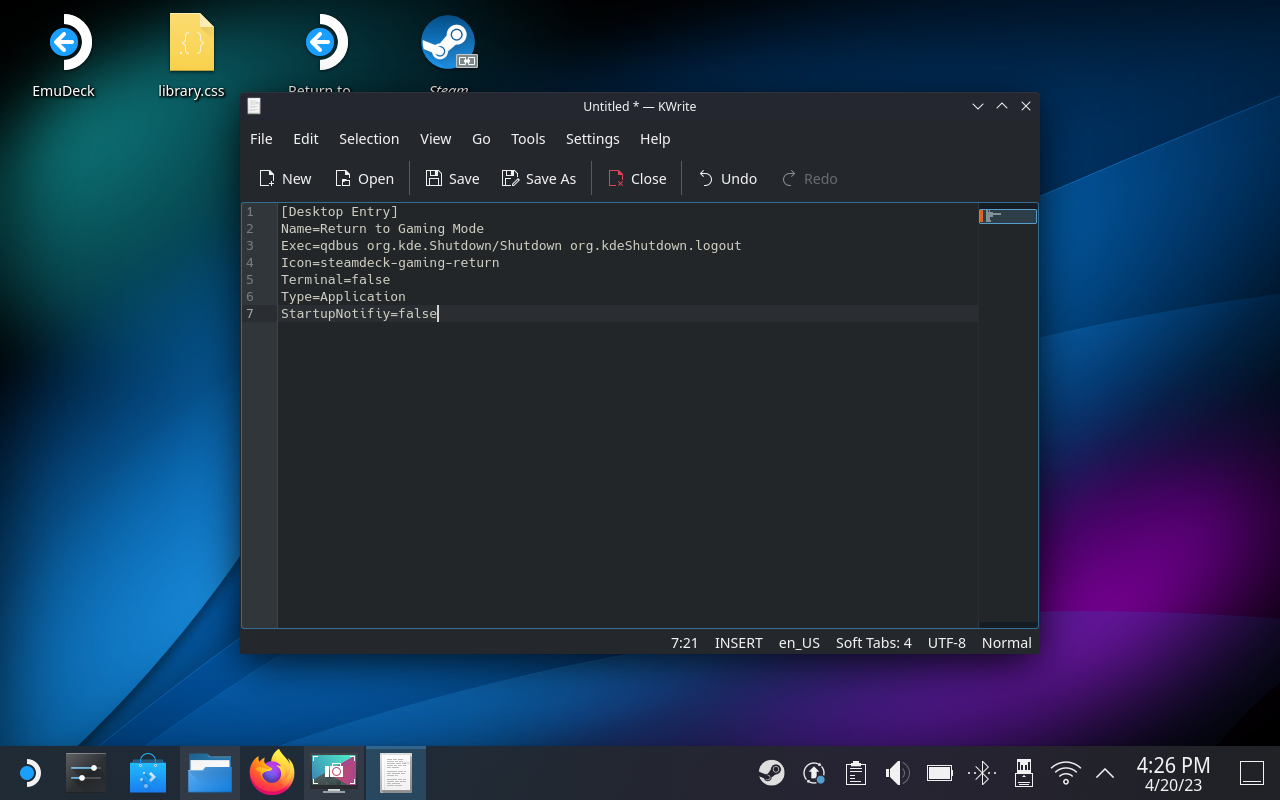
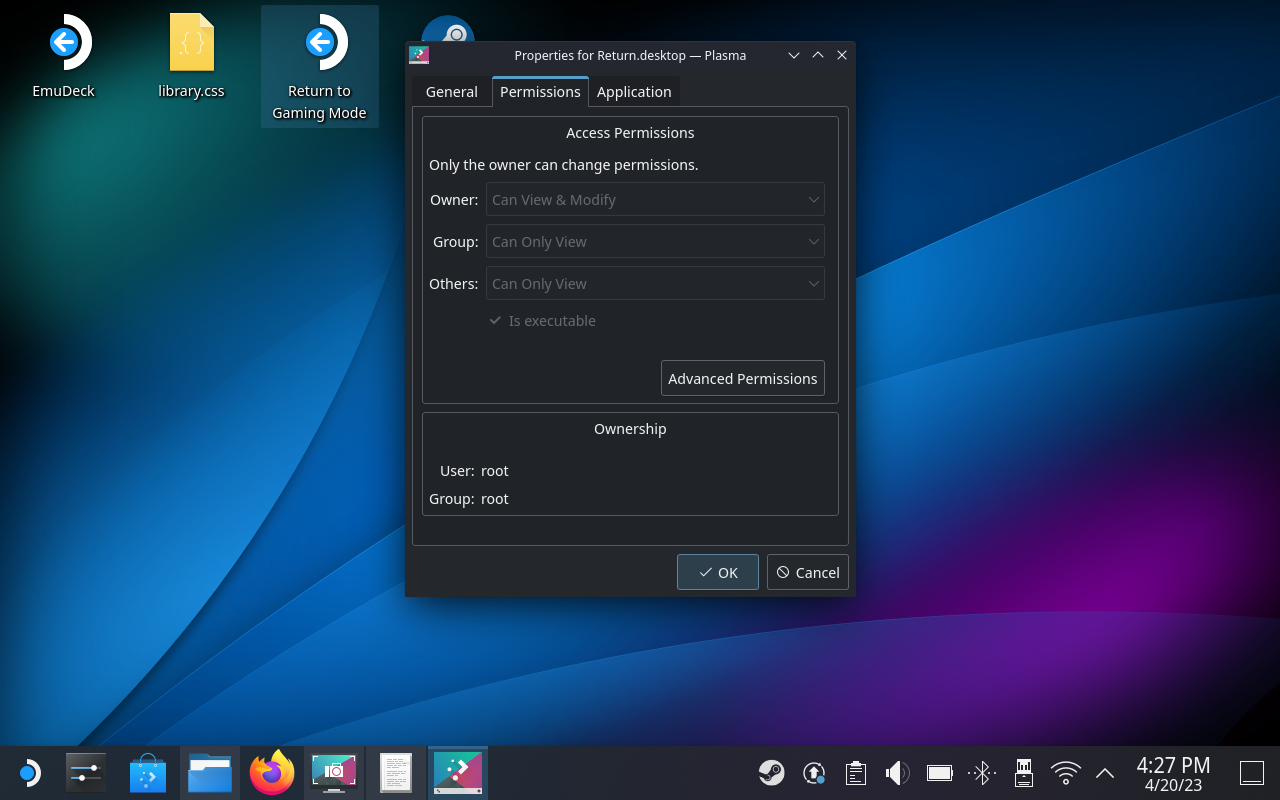
Feltéve, hogy mindent helyesen csinált, most megjelenik egy parancsikon az asztalon, melynek neve: Visszatérés játékmódba . Innen csak kattintson duplán vagy koppintson duplán az ikonra, és kiléphet a Steam Deck asztali módjából.
Fedezd fel a 8 legjobb vezeték nélküli fejhallgatót, amelyeket az igényeid, életmódod és költségkereted függvényében választhatsz.
Ha fejleszteni szeretnéd a felszerelésedet, nézd meg ezt az alapvető felszerelések listáját, amelyek javítják a játékélményedet.
Tudja meg, hogyan lehet kijavítani a szerverhez való csatlakozás sikertelen hibakódját (4008), amikor a Warhammer 40,000: Darktide-t próbálja játszani, és tanulja meg, miért jelentkezik ez a hiba.
A Steam Deck egy erőteljes kézi eszköz, amely lehetővé teszi PC-játékok játszását útközben. Az EmuDeck segítségével könnyedén futtathat klasszikus játékokat régebbi konzolokról. Ismerje meg, hogyan telepítheti és használhatja az EmuDeck-et a Steam Deck-en.
A gyakori Steam összeomlásoknak számos oka lehet. Itt van 9 lehetséges megoldás, amelyek segíthetnek visszatérni a játékhoz.
Tudja meg, hogyan kezelje a Fekete Mítosz: Wukong összeomlásait, hogy megszakítás nélkül élvezhesse ezt az izgalmas akció RPG-t.
Keresel módokat a PS5 belső tárhely frissítésére? Ez a legjobb útmutató, amit az interneten megtalálhatsz a PS5 tárhely frissítésével kapcsolatban.
Ha kifogytál a belső tárolóhelyből a Sony PlayStation 5-ön vagy PS5-ön, tudni szeretnéd a PS5 NVMe követelményeket a tárolás bővítési céllal.
Mik azok a Gacha játékok és miért népszerűek? Fedezze fel a Gacha játékokat, azok típusait és érdekességeit ebben a részletes blogbejegyzésben.
Olvassa el ezt, hogy megtudja a Fortnite battle royal PC-verzióját. Ha most kezdi játszani, nézze meg, hogyan töltheti le, telepítheti, konfigurálhatja és játszhat ingyen a Fortnite battle royal PC-n.







